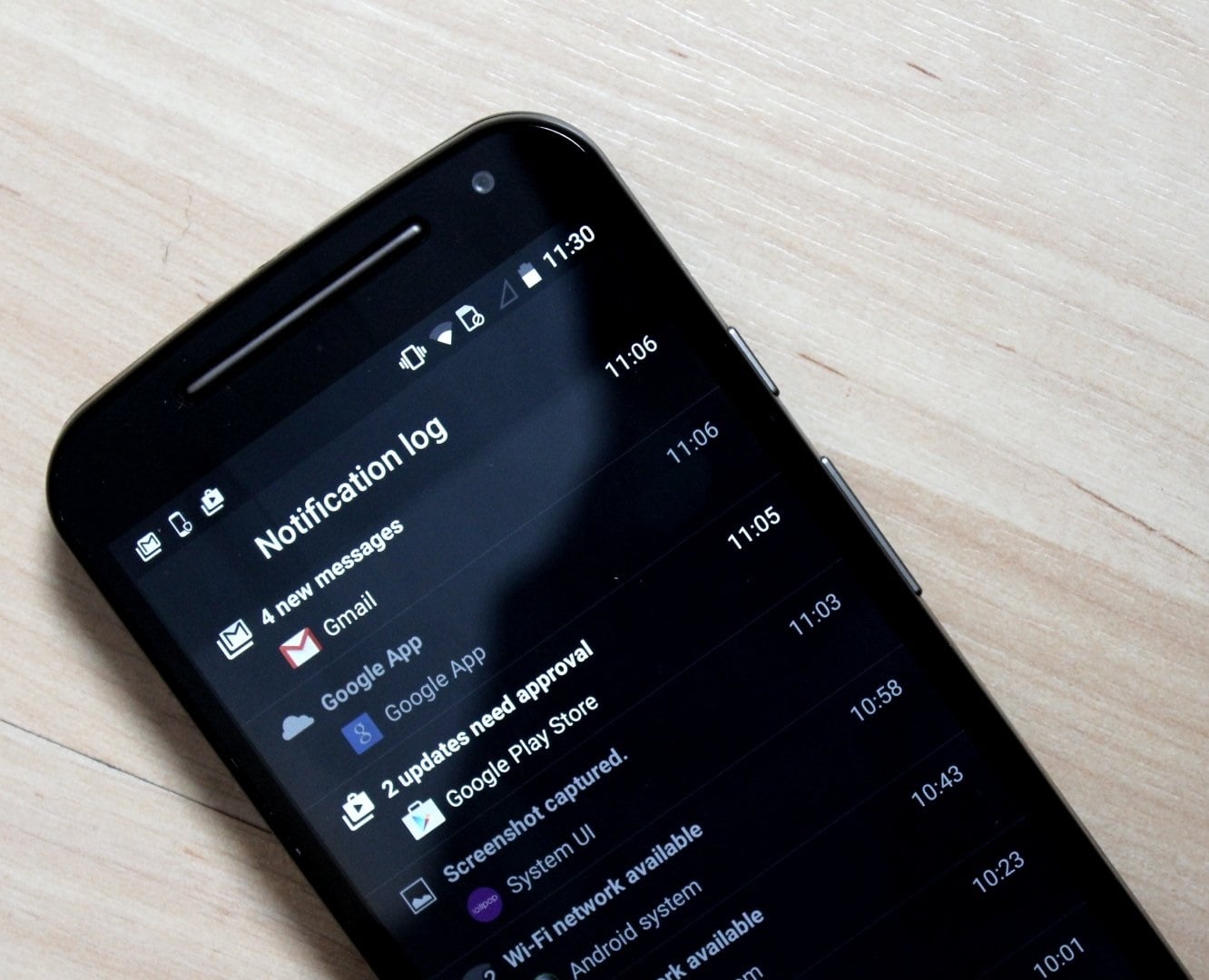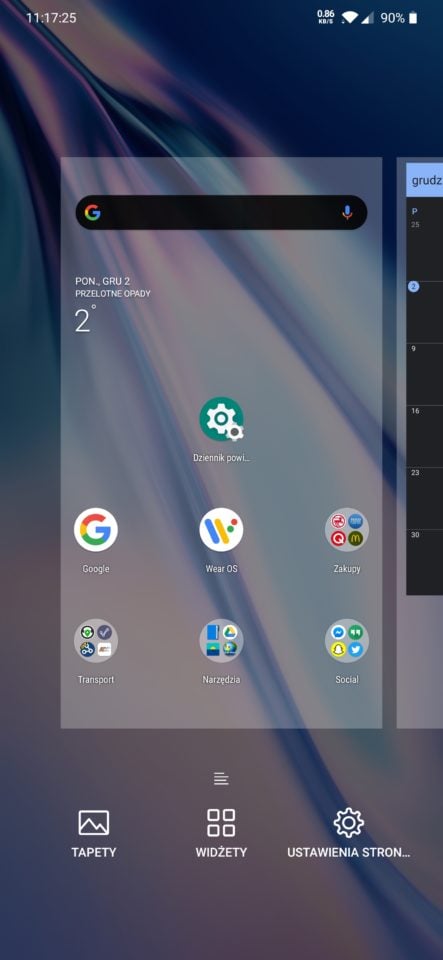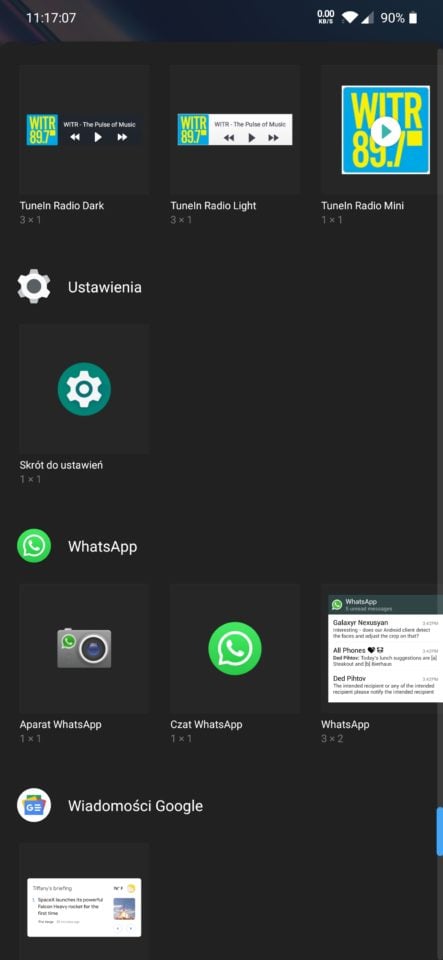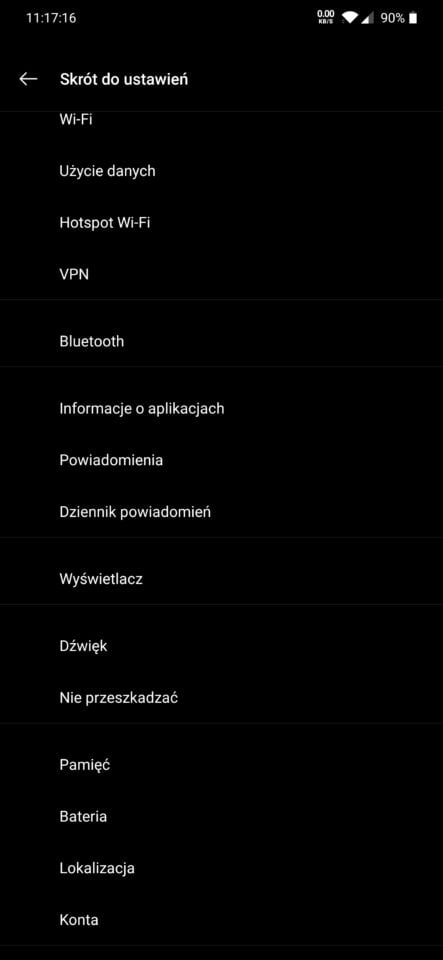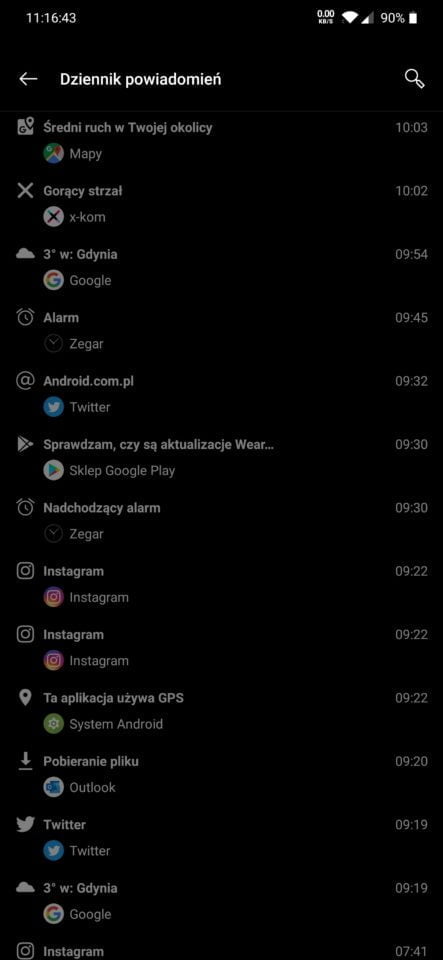Powiadomienia na Androidzie przychodzą do mnie co chwilę. Menu nowych wiadomości potrafi bardzo szybko się wypełnić, jeśli korzystamy z wielu aplikacji, które notorycznie je wysyłają. Przykładem mogą tu być różnego rodzaju komunikatory. Użytkownicy często bez zastanowienia wyczyszczają powiadomienia przesuwając szybko palcem. Jeśli to zrobiłeś i uważasz, że przypadkowo przeniosłeś do kosza coś ważnego, nadal możesz to odzyskać. Przy okazji możecie zobaczyć mój wpis dotyczący zarządzania powiadomieniami na Androidzie.
Powiadomienia na Androidzie – ukryty dziennik
Użytkownicy Androida mogą odzyskać utracone powiadomienia na swoim urządzeniu, znajdując ich historię. W przypadku urządzeń z innym interfejsem użytkownika (takich jak stary TouchWiz firmy Samsung) to podejście może nie być dostępne bezpośrednie w systemie, ale istnieją inne rozwiązania oparte na dodatkowych aplikacjach.
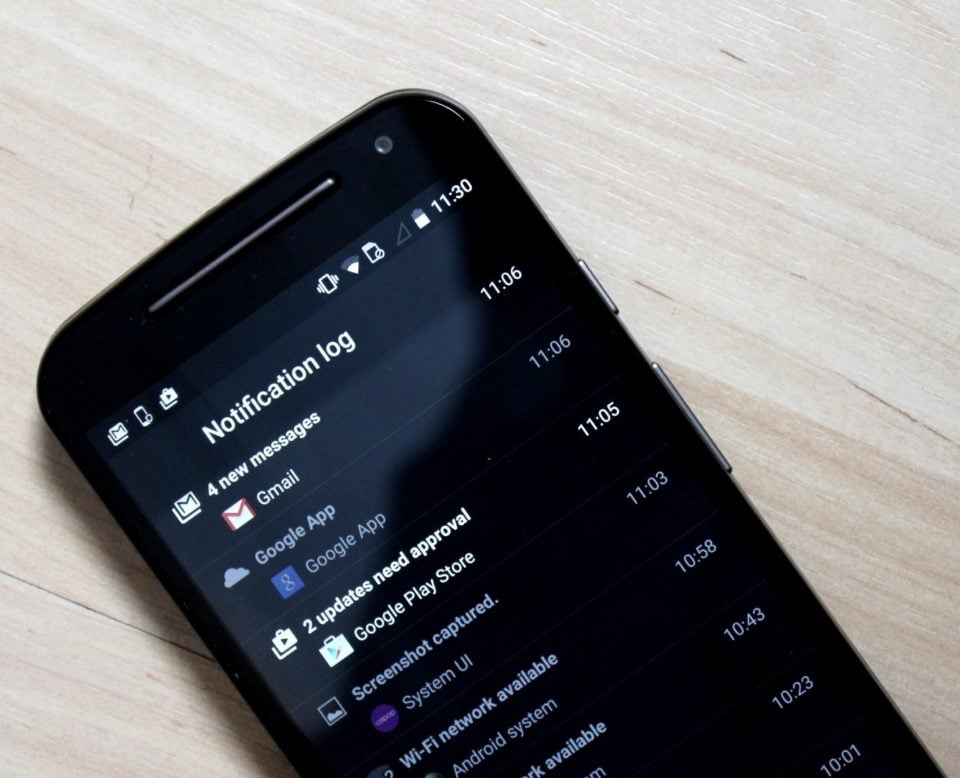
Dziennik powiadomień został po raz pierwszy wprowadzony w systemie Android 4.3 Jellybean i nadal jest dostępny z poziomu systemu. Umożliwia przeglądanie usuniętych wiadomości (w rzeczywistości można zobaczyć wszystkie powiadomienia systemowe), ale jest dostępny tylko za pośrednictwem prawie tajnego i nieoczywistego widżetu. Na wielu telefonach wydaje się, że musisz najpierw włączyć Opcje programisty, aby odblokować widżet i odzyskać utracone powiadomienia.
Aby odblokować opcje programisty, przejdź do telefonu, tapnij w „Ustawienia” > „Informacje o telefonie”, a następnie stuknij kilkakrotnie numer kompilacji. Po 3 lub 4 dotknięciach otrzymasz powiadomienie na ekranie informujące, że jesteś programistą (dodaje także nową sekcję w menu Ustawienia).
Zobacz także: Google może usunąć Twoje konta bez powodu
Dostęp do utraconych powiadomień
No dobrze. To w końcu jak uzyskać dostęp do historii powiadomień Androida? To nie takie oczywiste, jak mogłoby się wydawać. Trzeba wykonać kilka kroków:
- Stuknij długo puste miejsce na ekranie głównym Androida, a następnie dotknij „Widżety”,
- Przewiń menu widżetów, aż dojdziesz do widżetu „Ustawienia”,
- Dotknij długo ten widżet, aż pojawią się ekrany główne, a następnie przeciągnij go na wybrany ekran,
- W wyświetlonym menu skrótów „Ustawienia” przewiń w dół i dotknij „Dziennik powiadomień”,
- Skrót dziennika powiadomień pojawi się na ekranie głównym. Po prostu dotknij go, aby uzyskać dostęp do historii powiadomień i móc odzyskać te pominięte lub usunięte powiadomienia.
Po przejściu do dziennika powiadomień zobaczysz aktywne powiadomienia w kolorze białym i powiadomienia, które zamknąłeś w kolorze szarym. Możesz stuknąć szare powiadomienia, a zostaniesz przeniesiony bezpośrednio do źródła powiadomienia.
Powiadomienia na Androidzie – inne sposoby na przegląd historii
Notification History Log
Wyżej podane rozwiązanie działa dobrze dla zwykłych użytkowników Androida, ale nie będzie działać na telefonach, które miały inną konfigurację interfejsu użytkownika, tak jak ma to miejsce w przypadku smartfonów Samsunga. Na szczęście istnieje przydatna aplikacja, która działa na wszystkich telefonach, która pozwala skutecznie odzyskać historię powiadomień i zarządzać nią.
Notification History Log od ikva eSolutions to dobrze zaprojektowana aplikacja, która prowadzi dziennik wszystkich powiadomień (do jednego dnia w wersji bezpłatnej, ale możesz zapłacić za dalszą historię), a po aktywowaniu ustawień „Historii zaawansowanej”, pozwala przywołać aplikację odpowiedzialną za te powiadomienia. Możesz umieścić na czarnej liście określone aplikacje i dostosować to, co zostanie przygotowane do odzyskania. Aplikacja jest całkiem przydatna nawet w wersji darmowej.
Nova Launcher
Nova Launcher to chyba najpopularniejszy tego typu program na Androida. Zmienia on interfejs użytkownika i ma bardzo wiele opcji dostosowania go do indywidualnych potrzeb. Jednym z jego atutów jest też dziennik powiadomień. Aby się do niego dostać należy w widżecie Nova Launcher wybrać „Działania”, a następnie „Ustawienia”. Tam powinien znaleźć się dziennik powiadomień.
Źródło: androidpit